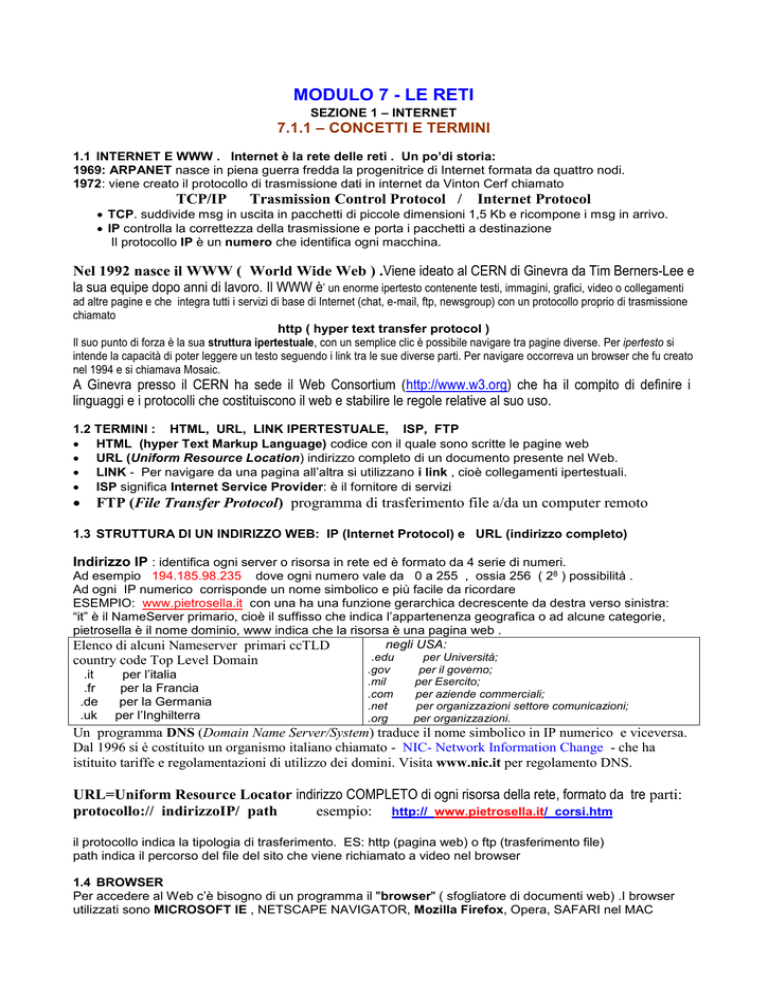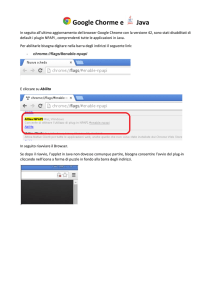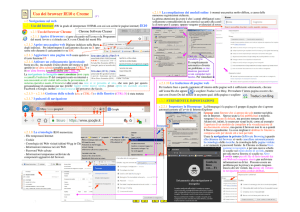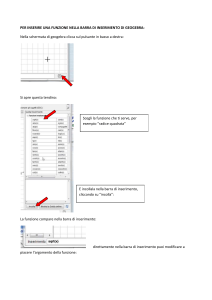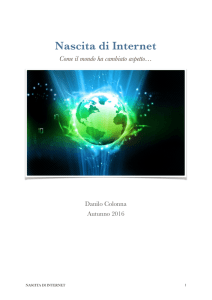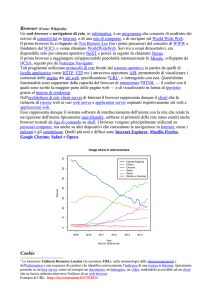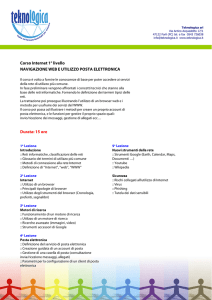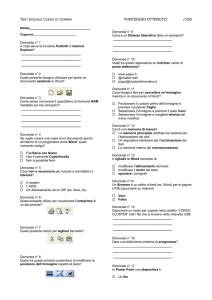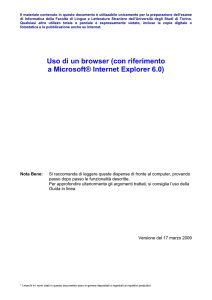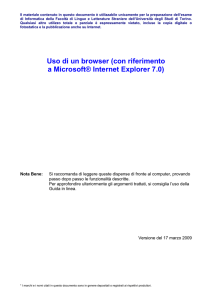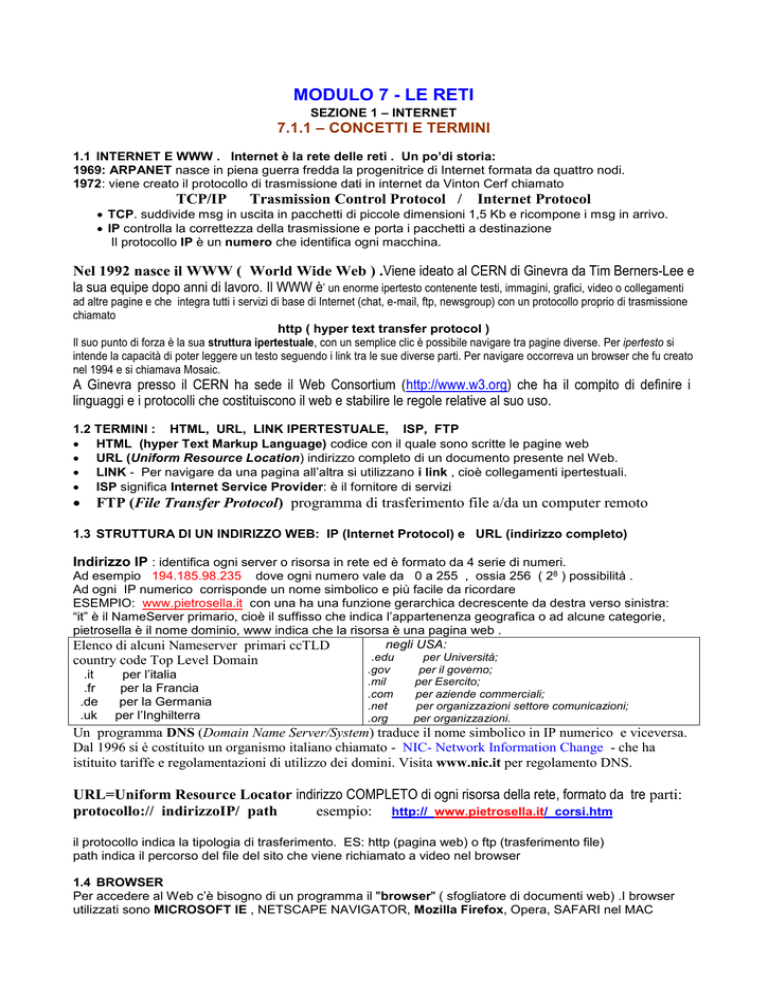
MODULO 7 - LE RETI
SEZIONE 1 – INTERNET
7.1.1 – CONCETTI E TERMINI
1.1 INTERNET E WWW . Internet è la rete delle reti . Un po’di storia:
1969: ARPANET nasce in piena guerra fredda la progenitrice di Internet formata da quattro nodi.
1972: viene creato il protocollo di trasmissione dati in internet da Vinton Cerf chiamato
TCP/IP
Trasmission Control Protocol /
Internet Protocol
TCP. suddivide msg in uscita in pacchetti di piccole dimensioni 1,5 Kb e ricompone i msg in arrivo.
IP controlla la correttezza della trasmissione e porta i pacchetti a destinazione
Il protocollo IP è un numero che identifica ogni macchina.
Nel 1992 nasce il WWW ( World Wide Web ) .Viene ideato al CERN di Ginevra da Tim Berners-Lee e
la sua equipe dopo anni di lavoro. Il WWW è’ un enorme ipertesto contenente testi, immagini, grafici, video o collegamenti
ad altre pagine e che integra tutti i servizi di base di Internet (chat, e-mail, ftp, newsgroup) con un protocollo proprio di trasmissione
chiamato
http ( hyper text transfer protocol )
Il suo punto di forza è la sua struttura ipertestuale, con un semplice clic è possibile navigare tra pagine diverse. Per ipertesto si
intende la capacità di poter leggere un testo seguendo i link tra le sue diverse parti. Per navigare occorreva un browser che fu creato
nel 1994 e si chiamava Mosaic.
A Ginevra presso il CERN ha sede il Web Consortium (http://www.w3.org) che ha il compito di definire i
linguaggi e i protocolli che costituiscono il web e stabilire le regole relative al suo uso.
1.2 TERMINI : HTML, URL, LINK IPERTESTUALE, ISP, FTP
HTML (hyper Text Markup Language) codice con il quale sono scritte le pagine web
URL (Uniform Resource Location) indirizzo completo di un documento presente nel Web.
LINK - Per navigare da una pagina all’altra si utilizzano i link , cioè collegamenti ipertestuali.
ISP significa Internet Service Provider: è il fornitore di servizi
FTP (File Transfer Protocol) programma di trasferimento file a/da un computer remoto
1.3 STRUTTURA DI UN INDIRIZZO WEB: IP (Internet Protocol) e URL (indirizzo completo)
Indirizzo IP : identifica ogni server o risorsa in rete ed è formato da 4 serie di numeri.
Ad esempio 194.185.98.235 dove ogni numero vale da 0 a 255 , ossia 256 ( 28 ) possibilità .
Ad ogni IP numerico corrisponde un nome simbolico e più facile da ricordare
ESEMPIO: www.pietrosella.it con una ha una funzione gerarchica decrescente da destra verso sinistra:
“it” è il NameServer primario, cioè il suffisso che indica l’appartenenza geografica o ad alcune categorie,
pietrosella è il nome dominio, www indica che la risorsa è una pagina web .
negli USA:
Elenco di alcuni Nameserver primari ccTLD
country code Top Level Domain
.it
.fr
.de
.uk
per l’italia
per la Francia
per la Germania
per l’Inghilterra
.edu
.gov
.mil
.com
.net
.org
per Università;
per il governo;
per Esercito;
per aziende commerciali;
per organizzazioni settore comunicazioni;
per organizzazioni.
Un programma DNS (Domain Name Server/System) traduce il nome simbolico in IP numerico e viceversa.
Dal 1996 si è costituito un organismo italiano chiamato - NIC- Network Information Change - che ha
istituito tariffe e regolamentazioni di utilizzo dei domini. Visita www.nic.it per regolamento DNS.
URL=Uniform Resource Locator indirizzo COMPLETO di ogni risorsa della rete, formato da tre parti:
protocollo:// indirizzoIP/ path
esempio: http:// www.pietrosella.it/ corsi.htm
il protocollo indica la tipologia di trasferimento. ES: http (pagina web) o ftp (trasferimento file)
path indica il percorso del file del sito che viene richiamato a video nel browser
1.4 BROWSER
Per accedere al Web c’è bisogno di un programma il "browser" ( sfogliatore di documenti web) .I browser
utilizzati sono MICROSOFT IE , NETSCAPE NAVIGATOR, Mozilla Firefox, Opera, SAFARI nel MAC
1.5 MOTORI DI RICERCA
Sono siti specializzati nella ricerca di pagine web che contengono le informazioni che cerchiamo.
Il motore di ricerca ha una serie di programmi che analizzano il contenuto delle pagine web indicizzandole in
un enorme database, che viene consultato ad ogni ricerca. L’affidabilità dipende dall’aggiornamento e dalla
completezza del database.
1.6 COOKIE E CACHE
Cookie (“biscottino) file di testo che vengono spedite dal sito a cui ci si collega. I siti che li usano se ne
servono sia per controllare quante volte uno stesso utente accede al sito web, sia per memorizzare
informazioni che possano rendere migliore la navigazione dell'utente all'interno di uno steso sito.
E' possibile gestire la presenza dei cookie sul proprio pc:
- Per eliminarli: STRUMENTI/ OPZIONI INTERNET/ GENERALE/ ELIMINA COOKIE
- Per gestirli: si può scegliere in STRUMENTI/ OPZIONI INTERNET/ PRIVACY [conviene il livello medio]
La cache del browser è la cartella File temporanei di Internet ( directory Windows): in essa vengono
conservate ( in modo temporaneo)le copie delle pagine web visitate. Quando un browser deve accedere ad
una pag, se è presente nella cache, la preleva direttamente, senza doverla scaricare (con vantaggio nella
velocità di esecuzione).
- Per svuotare la cache: STRUMENTI/ OPZIONI INTERNET/ GENERALE/ ELIMINA FILE...
7.1.2 – SICUREZZA
2.1 SITI PROTETTI
Sono siti che richiedono una registrazione con login e password e che utilizzano la crittografia per il
trasferimento di informazioni. Per capire a prima vista se un sito è protetto occorre verificare la presenza di
un lucchetto sulla barra di stato del browser.
2.2 CERTIFICATI DIGITALI DI IDENTIFICAZIONE
E’ l'equivalente elettronico della carta d'identità. Si tratta di una struttura dati che documenta in modo inalterabile l'identità del titolare,
verificando l'associazione tra una chiave pubblica e una corrispondente chiave privata posseduta dal titolare.
La correttezza dei dati è garantita dalla firma digitale delle Certification Authority che ha emesso il certificato. Gli enti Certificatori
Autorizzati (CA) emettono i certificati digitali seguendo standard internazionali. Il Certificato digitale può essere utilizzato non solo
per l'identificazione personale degli utenti, ma anche per identificare server e software distribuiti on-line. E' destinato a diventare per
l'operatore economico in Internet lo strumento più efficiente per garantire lo scambio di informazioni sicure ed integre.
2.3 COS’E’ LA CRITTOGRAFIA E PERCHÉ VIENE USATA (dal greco criptos = nascosto)
E' un processo di conversione dati da un formato facilmente comprensibile per tutti, ad un formato codificato criptato. il
processo inverso si chiama decrittazione.
Il sistema di crittografia classico viene definito a chiave singola o simmetrica: la chiave con cui viene codificato e
successivamente decodificato un certo documento è la stessa.
La crittografia a doppia chiave o a chiave asimmetrica è più sicura: una chiave privata (gestita in modo esclusivo dal suo legittimo
proprietario) e una chiave pubblica complementare. Un documento crittografato con la prima chiave può essere decodificato
solamente con la seconda.
2.4 CONOSCERE IL PERICOLO DI INFETTARE IL COMPUTER SCARICANDO FILE
il virus è un programma capace di riprodursi all’interno di programmi per poi diffondersi nel disco fisso e
infettare altri computer attraverso il collegamento a internet o con lo scambio di file. Le caratteristiche comuni
a tutti i virus sono. un motore di riproduzione, un meccanismo di attivazione, una fase distruttiva. Si
diffondono attraverso : File scaricati in Internet, File allegati di posta elettronica, File scambiati su floppy o
CD-ROM o collegamento in rete con altri computer
2.5 CONOSCERE IL PERICOLO DI ESSERE VITTIME DI FRODI USANDO CARTE DI CREDITO
Utilizzando carte di credito in rete si corre il pericolo che i dati siano intercettati .Occorre quindi porre
attenzione alle caratteristiche di affidabilità dei siti che offrono il commercio elettronico. E’ opportuno non
utilizzarla e comunque solo e unicamente in siti protetti
2.6 COMPRENDERE IL TERMINE FIREWALL
Significa “muro di fuoco “, e’ un programma che blocca l’accesso di estranei nel nostro pc durante il
collegamento ad internet. I firewall vengono utilizzati, soprattutto, dall'estate 2003 quando improvvisamente imperversò il virus
Blaster. gestita in modo esclusivo dal suo legittimo proprietario. Il firewall protegge da intrusioni esterne.
7.1.3 – USARE IL BROWSER
3.1 APRIRE E CHIUDERE UN BROWSER
Aprire: doppio click sulla sua icona sul desktop oppure un singolo click sull'icona più piccola nella barra delle applicazioni,
oppure dal menù di avvio: START—PROGRAMMI— MICROSOFT INTERNET EXPLORER / click su CONNETTI
NB: ogni file con estensione html o htm viene letto dal browser anche se la connessione non è attiva.
Esaminiamo la pagina del browser INTERNET EXPLORER
La barra del titolo con il nome del documento caricato e i pulsanti di chiusura e dimensionamento.
La barra dei menu: FILE MODIFICA VISUALIZZA PREFERITI STRUMENTI ? ( ck per vederne la versione in uso )
La barra dei pulsanti di navigazione : INDIETRO, AVANTI, TERMINA, AGGIORNA, PAGINA INIZIALE ,
PREFERITI , CERCA (si collega a MSN search per la ricerca di un argomento),
MULTIMEDIA ( collegamento a Windows media player per la scelta di un brano da riprodurre), CRONOLOGIA
La barra dell’URL serve per inserire l’indirizzo web , sulla destra c’è il pulsante VAI e i pulsanti di Collegamento
In fondo si trova la barra di stato che mostra informazioni sul documento ,velocità caricamento e stato di connessione.
Lateralmente e in basso vi sono le barre di scorrimento verticali e orizzontali.
3.2 IMPOSTARE LA PAGINA INIZIALE
menu STRUMENTI / OPZIONI INTERNET / scheda GENERALE./ pagina iniziale:
PAGINA CORRENTE per impostarla alla pagina attualmente visualizzata nel browser,
PAGINA PREDEFINITA : ripristina le impostazione predefinite del browser
PAGINA VUOTA imposta la pagina iniziale ad una pagina vuota : blank “.
3.3 VISUALIZZARE UNA PAGINA WEB IN UNA NUOVA FINESTRA
è utile per confrontare due documenti
posizionarsi sul link relativo alla pagina : Ck Destro / APRI IN UN’ALTRA FINESTRA:
3.4 INTERROMPERE IL CARICAMENTO DI UNA PAGINA WEB
Menu VISUALIZZA/ TERMINA o pulsante TERMINA o ESC
3.5 AGGIORNARLA menù VISUALIZZA/AGGIORNA o pulsante AGGIORNA
3.5 USARE LE FUNZIONI DI GUIDA IN LINEA ( HELP)
MENU ? oppure tasto F1 per la guida in linea . l’help è organizzato in tre schede: Sommario:individuare un
argomento. Indice:immettendo la parola il programma individua la voce dell’indice corrispondente. Cerca:
inserendo la parola chiave il programma effettua una ricerca all’interno dei testi della guida.
GUIDA RAPIDA : Ck destro su un pulsante all’interno di una finestra per sua descrizione.
7.1 4 - IMPOSTARE IL BROWSER
4.1 VISUALIZZARE O NASCONDERE LE BARRE DEGLI STRUMENTI
menu VISUALIZZA/ BARRA DEGLI STRUMENTI / segno di spunta
altre impostazioni del menu VISUALIZZA:
VISUALIZZA --BARRA DI STATO : che mostra i links disponibili e i dati della connessione.
VISUALIZZA --CARATTERE: consente di impostare la dimensione dei caratteri:
VISUALIZZA – HTML: consente di visualizzare su una finestra il codice html della pagina web.
VISUALIZZA SCHERMO INTERO per vedere la pagina web a tutto schermo ( oppure tasto F11)
Per personalizzare la Barra degli strumenti:
menu VISUALIZZA/ Barre degli strumenti / PERSONALIZZA. Nella finestra “personalizza” posso attivare/disattivare pulsanti:
seleziono a sinistra il pulsante e clic su Aggiungi /oppure seleziono a destra e ck su Rimuovi. Posso anche
impostare la grandezza dei pulsanti, attivare/disattivare etichette.
4.2 MOSTRARE O NASCONDERE LE IMMAGINI . Le img sono visibili per default. Per nasconderle:
Menu STRUMENTI / OPZIONI INTERNET/ scheda AVANZATE: tolgo segno di spunta V MOSTRA LE IMMAGINI.
4.3 VISUALIZZARE GLI INDIRIZZI VISITATI
menu VISUALIZZA / VAI A o pulsante CRONOLOGIA
Pulsante AVANTI e pulsante INDIETRO
oppure menu a discesa V a destra della barra indirizzo.
4.4 CANCELLARE LA CRONOLOGIA
menu STRUMENTI / OPZIONI INTERNET-- scheda GENERALE / sezione CRONOLOGIA./ o pulsante:CANCELLA CRONOLOGIA